Как да се създаде камерата на лаптоп
Как да се създаде камерата на лаптоп
Но да предположим, че не използвате камерата, и след като направи първата покана, обърнете внимание на образа - силна светлина, тъмно, черно и бяло, както е възможно и този вариант - камерата просто няма да работи. Във всеки случай, трябва да конфигурирате уеб камерата на лаптопа за работата си правилно и в бъдеще.
Често, проблеми могат да бъдат решени с камерата е много лесно. Ако всичко друго се провали, може би проблемът е свързан с хардуера, както и необходимостта да носите лаптопа си за ремонт. За да купите нов, или не съвсем нов, бележника с увереност, че камерата е в работно състояние, аз ви съветваме да прочетете за няколко начина да проверите камерата на лаптопа.
Така че, първото нещо, което да се направи - е да се провери на водача, инсталиран на камерата. Отидете на "Старт" - "Control Panel". Тук се отвори опцията "Диспечер на устройствата".
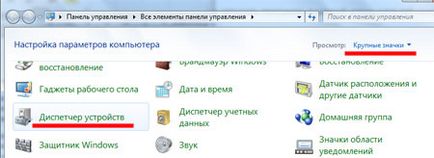
Списъкът включва елемента "Образна устройства" и го разгънете, като кликнете върху малката стрелка. Там ще бъдат показани наличните свързаните устройства. Какво е отговорен за камерата, той ще бъде обявен като Web, Cam, видео. Погледни към иконата до името не стои жълт удивителен знак или червен X - това може да означава, неправилна инсталация на драйвери или отсъствието им.
Кликнете с десния бутон върху желаното устройство и да отидете в "Properties" опция от контекстното меню.
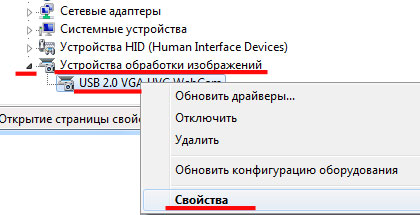
От раздела "Общи" в "Състояние на устройството" на това трябва да се запише в "Устройството работи правилно". Това означава, че камерата е в добро работно състояние. Ако има друг надпис - Кликнете върху раздела "Driver".
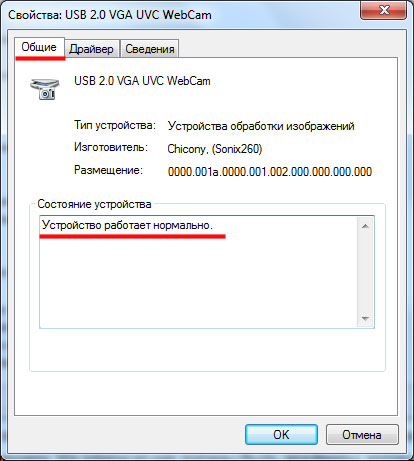
Тук можете да видите кой пилот, когато той е зададен, обновяване или премахване на съществуващата шофьора.
Ако проблемите на камерата, започнати след ремонт лаптоп, а след това натиснете бутона "Обнови" и изберете "Търсене автоматично за актуализиран драйвер." Съветникът ще потърси драйвери в лаптопа и в Интернет. Ако той установи, водачът на лаптоп - инсталиране на тях и проблемът ще бъде решен.
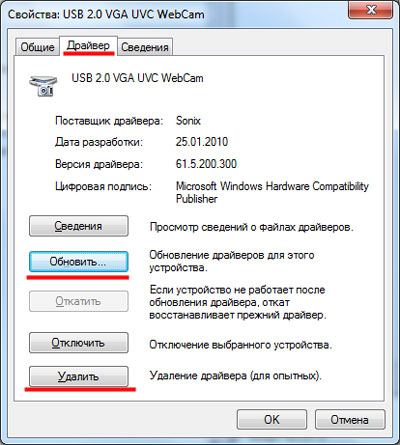
може да се задава независимо и шофьор. Завършете с лаптоп или фотоапарат, за да отида с инсталационния компактдиск. Поставете я в лаптоп с кола, а след това следвайте предложени от инсталационния помощник стъпки. В резултат на това можете да инсталирате всички необходими драйвери за свързаните устройства, както и на камерата, както и.
Ако не можете да намерите на диска, или да си купите отделна камера, лаптоп и просто липсва устройството - не е голяма работа. Изтегляне на водача от производителя официалния сайт лаптоп безплатно. След инсталиране на драйвера за себе си устройство.
Установяването и инсталиране на драйверите на лаптоп може да помогне на специални програми. Можете да се възползвате от безплатна програма Driver Pack Solution. Изтеглете го и го прочетете по-подробно, можете да следвате връзката.
След инсталирането на драйверите, необходими за работата на преносими рестартира.
Второто нещо, което да се направи - е да се провери дали камерата е свързана към администратора на устройства. Влизаме в познатото, да разкрие на диспечера на устройствата и изберете "Образна устройства." Погледнете иконата на устройството отговаря камера в близост до него не трябва да се изправи стрели, както е показано.
Ако е така, натиснете десния бутон на мишката върху него и изберете "Активиране" от контекстното меню.
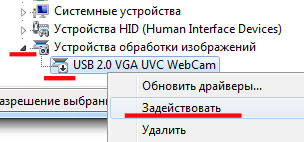
Диспечер на устройствата ще започне да мига, това се модернизира, стрелката изчезва и камерата трябва да работи.
Третото нещо, което трябва да направите - е да се създаде специална програма за работа с уеб камера. Можете да го изтеглите от интернет, например, LiveCam, WebCam Max или SplitCam. Има и различни portabl версия, че не е необходимо да бъдат инсталирани на вашия компютър, за сваляне и използване.
Започнете избраната програма. След това, трябва да видите прозорец с изображението да влезе в камерата, а самата камера в близост до зеления светодиод светва, което показва, че тя работи.
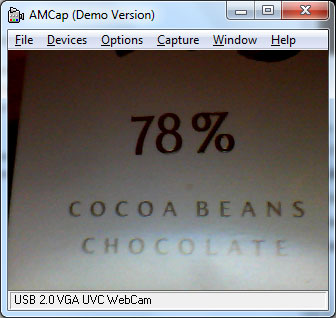
Можете да конфигурирате камерата в такива програми. Потърсете елемента. Имам го «Настройки» - «Video Capture Filter».
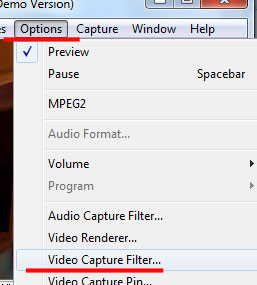
Тук можете да промените някои параметри на камерата, и да направи по-голям за нормалното възприятие.

Ако не искате да изтеглите всяка програма, след което разгледа точка четвърта. Тя е подходяща за тези, които на лаптоп инсталиран Skype. Конфигуриране възможно и да го използвате фотоапарата. Отидете на "Инструменти" - "Настройки".

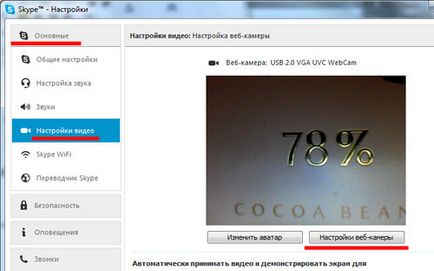
В следващия прозорец, можете да изберете желаните настройки за изображението от камерата.
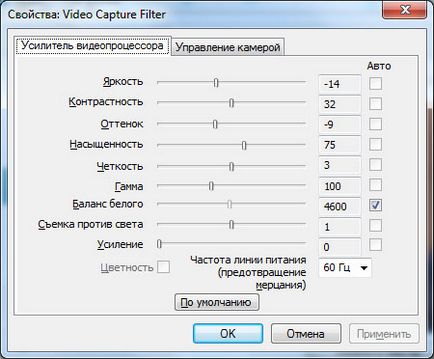
Сподели статията с приятели: